
Come ripristinare rapidamente i promemoria su iPhone: 3 semplici soluzioni

Ho cancellato per sbaglio i miei promemoria sull'iPhone perché ho dimenticato di farne un backup prima di resettare il telefono. Quei promemoria sono preziosi per me. Come faccio a recuperarli sul mio iPhone?
- Chiesto da un utente iPhone
I tuoi promemoria su iPhone sono scomparsi all'improvviso? Oppure hai eliminato accidentalmente promemoria importanti e ora ti stai chiedendo "Come posso recuperarli sul mio iPhone?". Non sei il solo.
Che si tratti di cancellazione accidentale, problemi di aggiornamento iOS o errori di sincronizzazione, questa guida ti aiuterà a imparare come ripristinare i promemoria eliminati su iPhone con o senza backup. Esploriamo le soluzioni più efficaci per recuperare i promemoria persi.
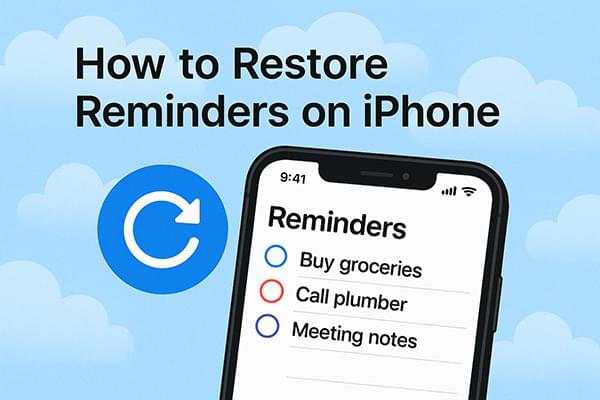
iCloud è il servizio cloud ufficiale di Apple. Se hai abilitato le funzioni di sincronizzazione o backup di iCloud, potresti riuscire a recuperare i promemoria eliminati accidentalmente tramite iCloud.
Quando attivi la funzione di sincronizzazione "Promemoria" di iCloud, anche se i contenuti vengono eliminati localmente, iCloud potrebbe comunque conservarne le versioni storiche. Apple offre un portale di recupero basato sul web che consente di ripristinare facilmente i dati eliminati di recente.
Come posso ricevere nuovamente i promemoria sul mio iPhone tramite iCloud.com? Segui questi passaggi:
Passaggio 1. Apri un browser sul tuo computer e vai su www.icloud.com . Accedi con il tuo ID Apple.
Passaggio 2. Fai clic sul nome del tuo account nell'angolo in alto a destra, quindi seleziona "Impostazioni account".
Passaggio 3. Scorri verso il basso fino a trovare la sezione "Avanzate" e fai clic su "Ripristina calendari e promemoria".
Passaggio 4. Esamina le versioni storiche dei promemoria elencati dal sistema e seleziona il momento esatto che desideri ripristinare.
Passaggio 5. Fai clic su "Ripristina" e il sistema ripristinerà i dati dei promemoria alla data selezionata.

Se hai creato un backup di iCloud prima di eliminare i promemoria, puoi ripristinare l'intero iPhone per recuperare il contenuto. Tieni presente che questo metodo cancellerà i dati presenti sul dispositivo e li sostituirà con il contenuto del backup, quindi si consiglia di procedere con cautela.
Ecco come ripristinare i miei promemoria su iPhone dal backup di iCloud:
Passaggio 1. Apri il tuo iPhone e vai su "Impostazioni" > "Generali" > "Trasferisci o ripristina iPhone".
Passaggio 2. Tocca "Cancella contenuto e impostazioni" e attendi che il dispositivo si riavvii automaticamente. ( L'iPhone non cancella ?)
Passaggio 3. Una volta riavviato il dispositivo, segui le istruzioni sullo schermo e seleziona "Ripristina da backup iCloud".
Passaggio 4. Accedi con il tuo ID Apple e scegli un backup contenente i tuoi promemoria.
Fase 5. Il sistema scaricherà e ripristinerà il backup. Questa operazione potrebbe richiedere da pochi minuti a diverse decine di minuti.

Se hai effettuato il backup del tuo iPhone sul computer tramite iTunes o Finder su macOS Catalina e versioni successive, puoi utilizzare questo backup per recuperare i promemoria eliminati.
Ecco come ripristinare i promemoria su iPhone senza iCloud utilizzando iTunes:
Passaggio 1. Collega il tuo iPhone al computer su cui hai effettuato in precedenza il backup.
Passaggio 2. Avvia iTunes (per Windows o macOS Mojave e versioni precedenti) o Finder (per macOS Catalina e versioni successive).
Passaggio 3. Selezionare l'icona del dispositivo nell'angolo in alto a sinistra per andare alla pagina "Riepilogo". ( L'iPhone non viene visualizzato in iTunes ?)
Passaggio 4. Fai clic su "Ripristina backup" e scegli una versione di backup che includa i tuoi promemoria dall'elenco a comparsa.
Passaggio 5. Fare clic su "Ripristina" e il sistema inizierà a sostituire i dati del dispositivo corrente e a ripristinarli nel backup selezionato.

Se non hai effettuato un backup su iCloud o iTunes, non significa che non ci siano possibilità di recupero. Puoi utilizzare strumenti di recupero dati per iPhone di terze parti, come iPhone Reminders Recovery , che supporta la scansione del dispositivo stesso per recuperare i promemoria eliminati senza cancellare i dati esistenti.
I punti salienti di iPhone Reminders Recovery:
Ecco come ripristinare i promemoria su iPhone senza un backup utilizzando iPhone Reminders Recovery:
01 Scarica e installa iPhone Reminders Recovery sul tuo computer. Avvia il software e collega il tuo iPhone tramite USB. Quindi, seleziona "Recupera da dispositivo iOS " > fai clic su "Avvia scansione".

02 Dopo la scansione, seleziona "Promemoria" dall'elenco dei dati. Visualizza l'anteprima e scegli i promemoria che desideri recuperare > fai clic su "Recupera".

Se i promemoria del tuo iPhone sono spariti o sono stati eliminati accidentalmente, hai ancora diverse opzioni di recupero. Che tu preferisca usare iCloud, iTunes o nessun backup, c'è una soluzione per te. Tra tutte le opzioni, iPhone Reminders Recovery si distingue per la sua flessibilità, soprattutto quando non hai un backup precedente. Provalo subito e non lasciare che quei promemoria importanti spariscano!
Articoli correlati:
Come ripristinare le note su iPhone da iCloud? [3 metodi semplici]
Come ripristinare le app da iCloud sull'iPhone durante/dopo la configurazione?
[Guida passo passo] Come ripristinare le schede Safari su iPhone da iCloud?
[Risolto] Come ripristinare facilmente i contatti dell'iPhone dal backup di iTunes?





